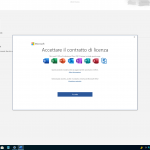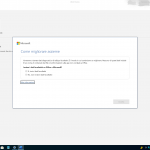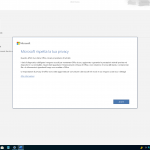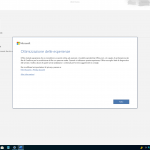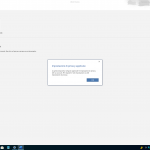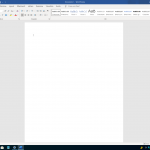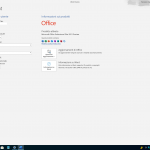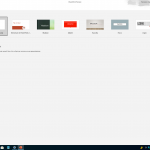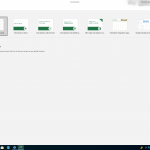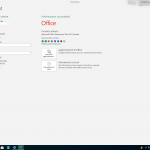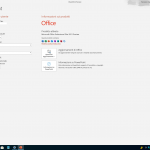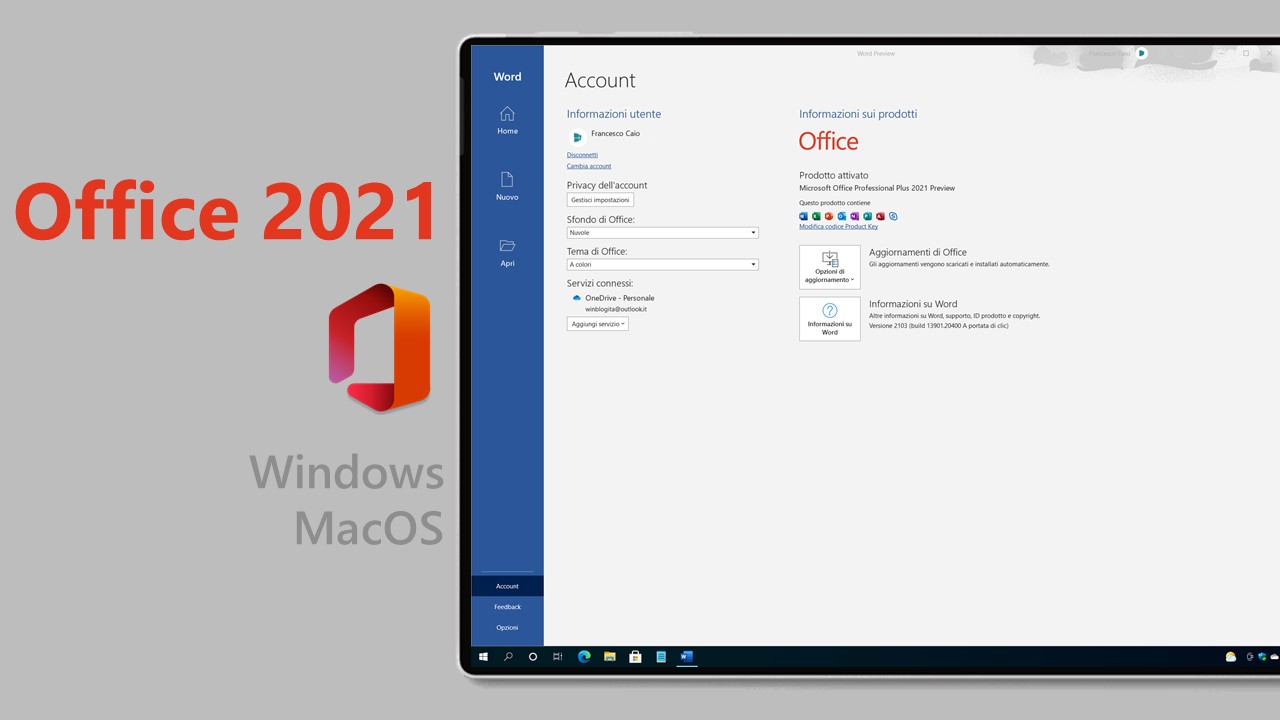
Microsoft ha rilasciato la prima versione di anteprima della suite Office 2021 Professional Plus Preview, che comprende Word, Excel, PowerPoint, Outlook, Publisher, Access, Project, Visio e OneNote per Windows e macOS.
Office 2021 Preview
Come già accaduto per Office 2019, anche Office 2021 sfrutterà la funzionalità chiamata Click-to-Run (C2R), utilizzata per il deployment e l’aggiornamento di numerosi dispositivi. Gli amministratori IT potranno trarre giovamento da questa nuova tecnologia, che permetterà di ridurre i costi e aumentare la sicurezza dei sistemi. Il C2R prevede la possibilità di ricevere aggiornamenti di sicurezza mensili, l’aggiornamento costante delle applicazioni, riduzione dei consumi di banda grazie all’ottimizzazione dei download e un percorso di upgrade facilitato per aggiornare all’ultima versione disponibile. Maggiori informazioni sono disponibili nell’articolo dedicato.
Come installare Office 2021 Preview
Il primo passo è quello di rimuovere qualsiasi versione della suite Microsoft Office dal vostro dispositivo. Una volta effettuata la rimozione, riavviate il PC/tablet. Per procedere con l’installazione, svolgete la seguente procedura:
- Scaricare l’Office Deployment Tool (ODT) da questo indirizzo.
- Eseguite il file appena scaricato ed estraete, sul Desktop, tutti i file.
- Cancellate i file configuration-Office2019Enterprise.xml, configuration-Office365-x64.xml e configuration-Office365-x86.xml.
- Aprite il Blocco Note e incollate il seguente testo per scaricare e attivare Office 2021 Preview in italiano.
<Configuration>
<Add OfficeClientEdition=”64″ Channel=”PerpetualVL2021″>
<Product ID=”ProPlus2021Volume” PIDKEY=”T3N47-WVHW9-VCT2V-QKP29-P393W” >
<Language ID=”it-it” />
</Product>
<Product ID=”VisioPro2021Volume” PIDKEY=”2NYG6-3BBBX-M97JW-B7DFV-G6RMB”>
<Language ID=”it-it” />
</Product>
<Product ID=”ProjectPro2021Volume” PIDKEY=”M9N3Y-CCB6D-J66FD-KKGF4-8B799″ >
<Language ID=”it-it” />
</Product>
</Add>
<RemoveMSI />
<Updates Enabled=”TRUE” />
<Property Name=”AUTOACTIVATE” Value=”1″ />
</Configuration> - Salvate il file sul Desktop come configuration-Office2021Preview.xml.
- Nella barra di ricerca, digitate cmd (o Prompt dei comandi), cliccate con il tasto destro del mouse e selezionate Esegui come amministratore.
- All’eventuale richiesta di Controllo dell’account utente cliccate Sì.
- Spostatevi sul Desktop digitando un comando simile al seguente: cd C:\Users\pippo\Desktop\ (dove, al posto di “pippo” ci sarà il vostro account utente).
- Digitate il seguente comando e premete il tasto Invio: setup.exe /download configuration-Office2021Preview.xml
- Digitate il seguente comando e premete il tasto Invio: setup.exe /configure configuration-Office2021Preview.xml
NOTA | I codici PK riportati sono codici temporanei solo per testare il prodotto in preview – come indicato nella documentazione Microsoft. Quando sarà disponibile la versione definitiva, sarà necessario acquistare Office 2021.
Office 2021 Preview sarà correttamente installato e attivato. A seguire trovate alcuni screen del prodotto in esecuzione in Windows 10.
Cosa ne pensate di Office 2021? Lo installerete? Fatecelo sapere nei commenti.
Articolo di Windows Blog Italia
Fonte | Microsoft